随着科技的发展,现在的电脑显示器效果也越来越好,但是有时候时候遇到显示器模糊这个问题该怎么解决呢?其实导致显示器模糊这个问题主要是部分设置出了问题,下面小编就来跟你说说显示器模糊怎么办
前几天小编收到某用户的求助说自己电脑的屏幕模糊了,有没有什么办法能够让电脑屏幕重新变得清晰呢?其实屏幕模糊这个问题是很常见的电脑问题,基本是分辨率没有调整好导致的,下面来看看解决方法吧!
1.在桌面任意空白处鼠标右键,选择“显示设置”,进入下一步。
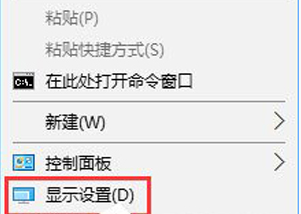
显示器系统软件图解1
2.在设置界面的右侧移动到底部,点击【高级显示设置。
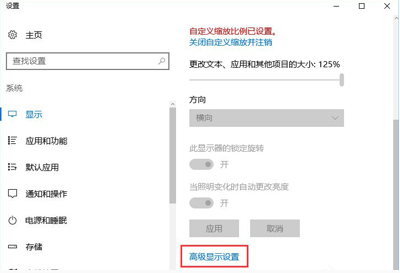
显示器模糊系统软件图解2
3.将分辨率调整为1920*1080,然后点击下面的【文本和其他项目大小调整的高级选项】。
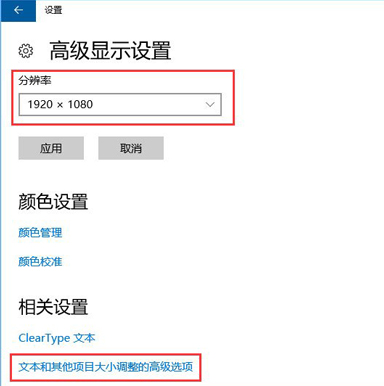
显示器系统软件图解3
4.选择“设置自定义缩放级别”,在缩放级别框中输入125变成125%的比例。
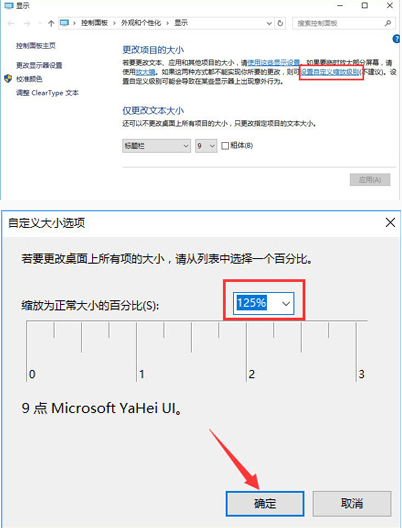
显示模糊系统软件图解4
5.修改完缩放比后,在“仅更改文本大小”将所有项目的文本大小统统由9改为10 点击【应用】即可!
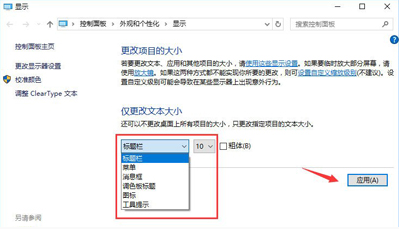
显示器模糊系统软件图解5
以上就是显示器模糊的解决方法,希望对你有帮助。
上一篇:不能用鼠标拖动文件怎么解决
下一篇:怎么解决访问被拒绝

 2019-07-22 10:54:17
2019-07-22 10:54:17












